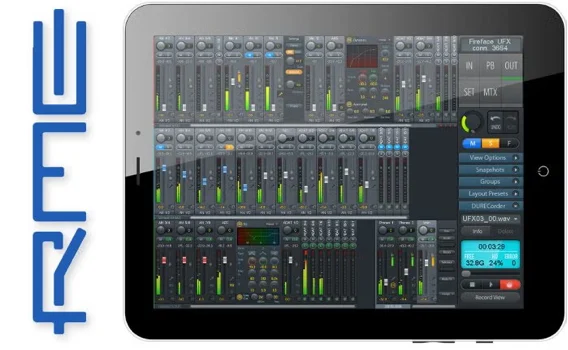TotalMix FX
התוכנה האינטגרלית של כרטיסי RME מיקסר, עיבוד וניתוב
משנת 2001, תוכנת TotalMix הוסיפה אפשרויות ניתוב ומיקס ללא מגבלות לממשקי האודיו של RME. היכולת הייחודית של התוכנה ליצור Submixes עצמאיים, כמספר ערוצי הפלט הזמינים, הפכה אותה למיקסר הגמיש והחזק ביותר מסוגו.
עם חומרה נתמכת, TotalMix FX כוללת בתוכה מערכת אפקטים שלמה, אשר לא רק מוסיפה גמישות לשרשרת ההקלטה, אלא גם הופכת את הפתרונות הקלאסיים שיצרו Latency למיושנים. TotalMix FX (FX-בכרטיסים נתמכים) יכולה להחליף באופן מוחלט מיקסר חיצוני, מה שמאפשר יצירת מיקסים רבים לצרכי מוניטורינג שונים ללא Latency עם EQ, Dynamics, Reverb ו-Delay עבור כל היציאות בנפרד ויחד. הן למוניטורים הראשיים והן מיקס אוזניות למוזיקאים.
TotalMix FX כלול כחלק מהדרייבר, כך שאחרי שהורדתם והתקנתם את מנהל ההתקן העדכני ביותר וחיברתם את הממשק שלכם, חלון המיקסר ייפתח אוטומטית. אם אתם חדשים ב- TotalMix FX, ייתכן שתמצאו את מספר האפשרויות הזמינות בתוכנה מרתיע בהתחלה. עם זאת, לאחר שתתחילו להתמודד עם היסודות, תמצאו את TotalMix FX פשוטה, אינטואיטיבית ועוצמתית להפליא.


חלק מאפשרויות התוכנה כוללות שינויי ניתוב, פונקציונליות LoopBack והפעלת כוח פנטום 48V לכניסות המיקרופון.
כאשר פותחים את TotalMix FX, שלוש שורות ערוצים נמצאות בצד שמאל: כניסות החומרה בשורה העליונה, כניסות השמעת תוכנה בשורה השניה, ויציאות חומרה בשורה התחתונה.
קטעי כניסת החומרה וההשמעה של התוכנה הם המקום שבו תוכלו לשלוט בערוצים מכל דבר המחובר לממשק – (כניסות חומרה) והשמעות תוכנה (שמע DAW, אודיו של מערכת ההפעלה וכו').
ממשקי RME הם מרובי חיבורים וורסטילים מאוד, מה שאומר שניתן לחבר ולהשתמש בתוכנות אודיו רבות בו-זמנית, אשר מנגנות בבת אחת, אפילו DAW's אחרות!
יציאות החומרה הן חיבורי היציאות הפיזיים של הממשק, ומאפשרות לבחור לאן מנותבים ערוצי השמעת החומרה והתוכנה (אוזניות, מוניטורים ראשיים, משניים וכו').
חלק מתכונות מיקסר החומרה TotalMix FX
צרו מיקס מוניטורינג עם 0 Latency
צרו מיקסי Cue רבים למוזיקאים
Buss Effects מובנים ריוורב ודיליי
Insert Effects מובנים דינאמיים וEQ
Monitor Control מובנה Cue ומיקרופון Talkback
תכונת Loopback
הגדרת ערוצים הן כMono והן כStereo
גרפיקה משופרת הכוללת מצבי זום ובקרת בהירות
שליטה מרחוק עם OSC או Mackie Control
מיוט, סולו ו- Fader Groups
Volume Recalll
כניסות חיצוניות מקבילות
הסתרת ערוצים במיקסר, בOSC או Mackie Control
שיוך פקודות למקשי Function
שמירת מצבי המיקסר Workspace ו- Snapshot
עובד עם PC MAC ו- iOS
מטריקס מובנה במצבי Mono ו- Stereo
מצב PFL
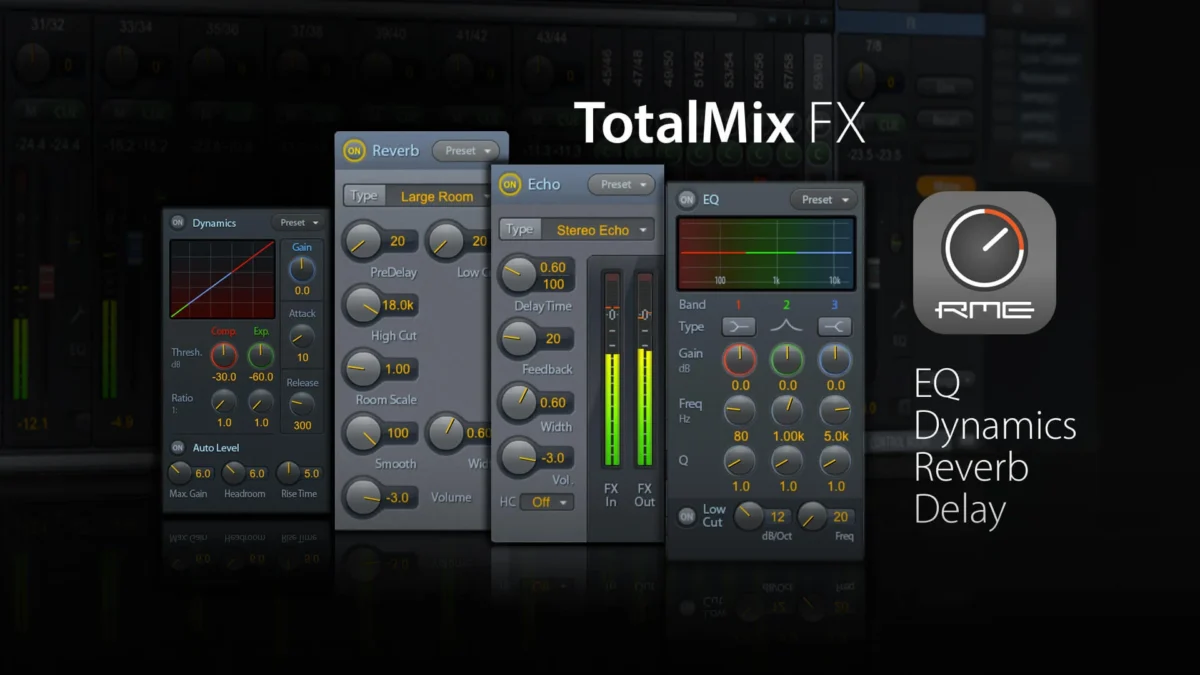
איך לנתב ב-TotalMix FX
כאשר מפעילים את TotalMixFX לראשונה, רצוי להתאים את ההגדרות בחלון חדר הבקרה (Control Room הממוקם בצד ימין למטה).
ה- Control Room הוא המקום שבו מקצים את היציאות הראשיות ואת האוזניות.
כדי לעדכן, פשוט לוחצים על Assign, בוחרים את הפלט שרוצים לערוך (Main Out, Phones, Cue), ולאחר מכן בוחרים את יעד הפלט שלו.
לאחר שעדכנתם את היציאות, כווננו את פיידר כניסת הערוץ לנקודה שבה הוא לא נכנס לClipping – מגבלת עוצמת הערוץ – נראה בצבע אדום.
סדרת סרטוני הלימוד TotalMix FX for Beginners
Routing & Layout Basics
Snapshots & Workspaces
Customizing the Channel Layout
Recording with RME Audio Interfaces
Headphone Mix
Recording FX with Loopback
Monitor Mix
Trim Gains
Channel Groups
Free vs. Submix Mode
Adding FX
Mono/Stereo
DAW Mode
DSP Effects Overview
אפליקציית TotalMix FX for iPad™
חדש לסדרת Fireface ROOM EQ
היפרדו לשלום מתהודה לא רצויה בחדר
תוכנת TotalMix FX של RME מגיעה כעת עם תכונת Room EQ מהפכנית הזמינה כעדכון חינמי למשתמשי Fireface UFX+, UFX II, UFX Ill ו-UCX II.
הרימו את חוויית האודיו שלכם כמו שלא היתה מעולם עם כלי כיול חדר מדויקים,
עד 20 ערוצי שמע – PEQ של 9 נקודות, Delay, כיול עוצמת הקול ו-Crossfeed
כולם מופעלים על ידי ה-DSP המובנה של ממשק הRME שלכם (כך שאפס מאמץ נוסף על ה-Mac או PC שלכם).
בין אם אתם עובדים בפורמטים של סטריאו, סראונד או Immersive, היפרדו מהדהודים לא רצויים והגידו שלום לסביבת הניטור החדשה, והמכוילת היטב שלכם.
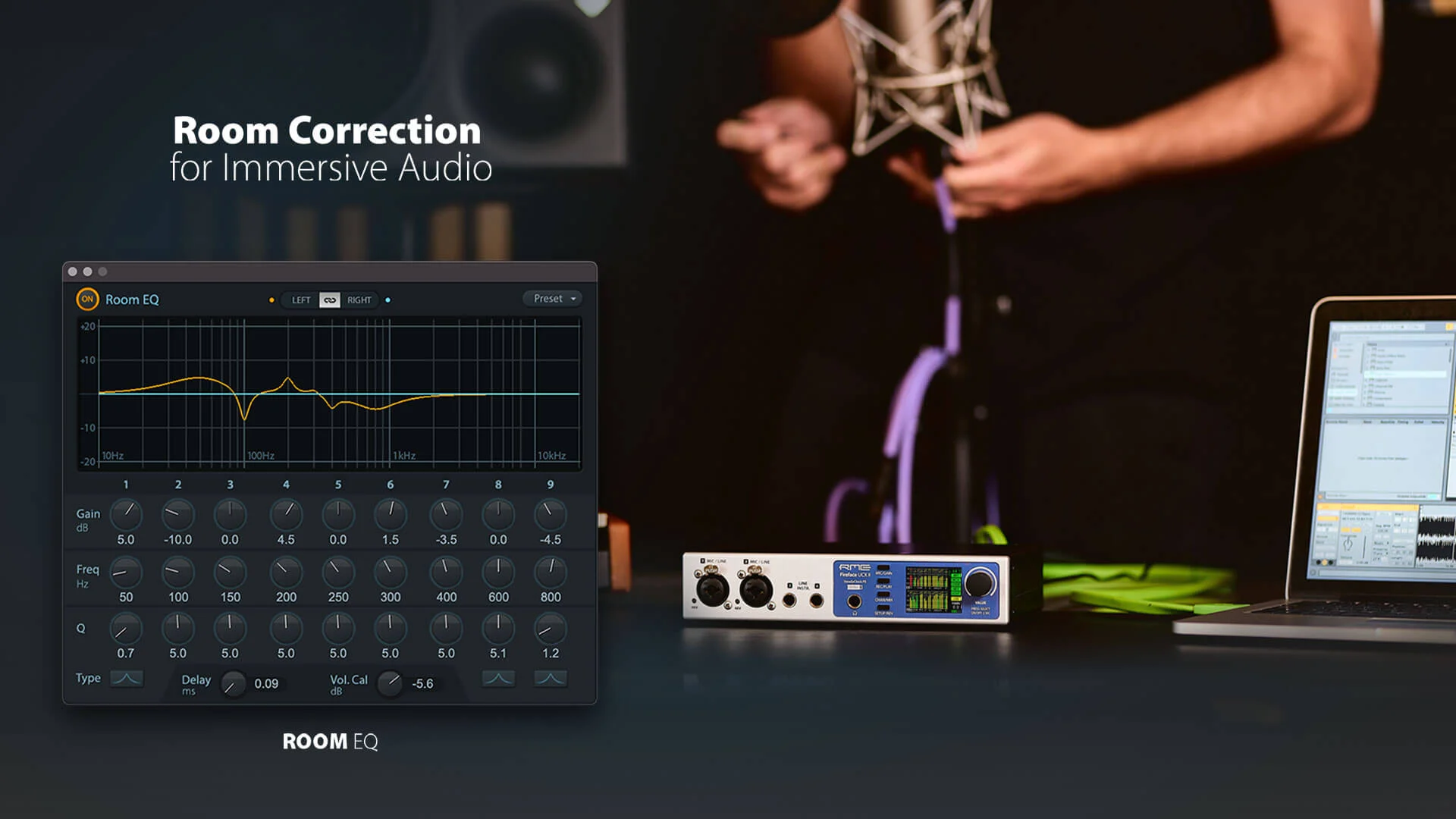
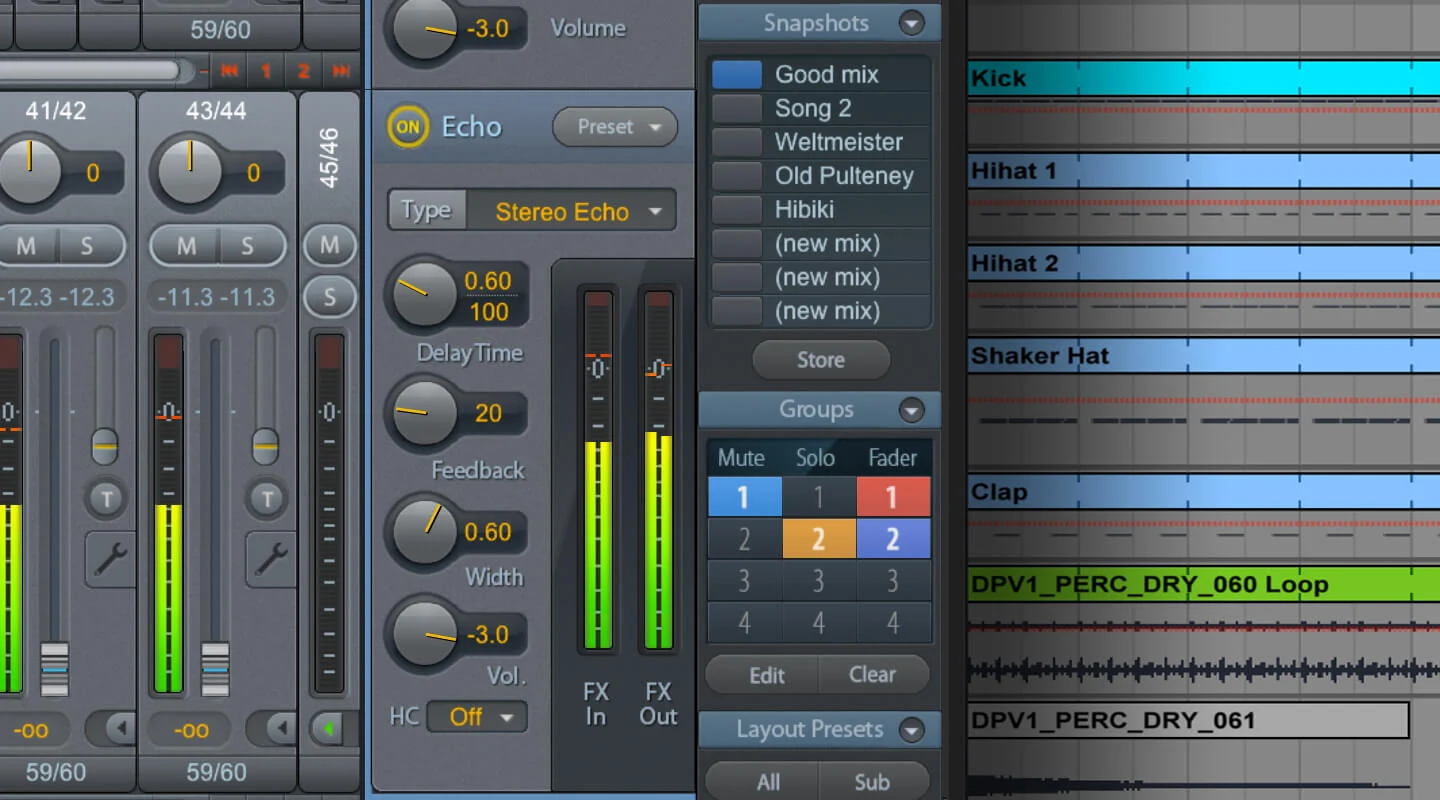
Snapshots, Groups & Workspaces
קטע הSnapshots בלוח הבקרה בצד ימין מאפשר לכם לאחסן את הגדרות המיקסר הנוכחיות לצורך שחזור מהיר. אזור הGroups מספק 4 מקומות אחסון כל אחד עבור קבוצות פידר, מיוט וסולו. הקבוצות תקפות לכל סביבת עבודה, כשהן פעילות ושמישות בכל 8 הSnapshots.
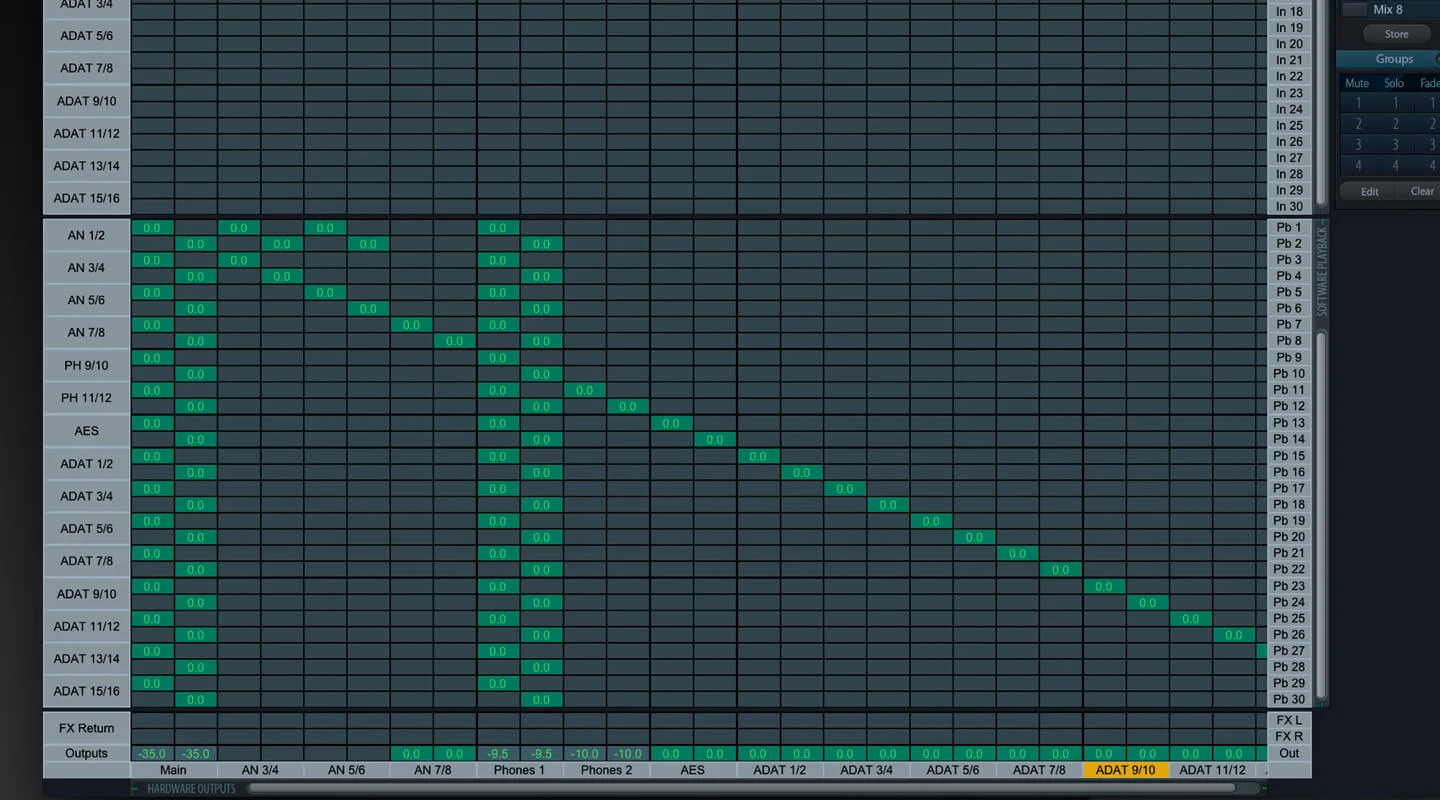
שני מצבי תצוגה שונים
ל-TotalMix FX יש 2 מצבי תצוגה שונים, המיקסר, שהוא ברירת המחדל, ותצוגת מטריצה. ניתן לעבור בין המצבים בתפריט Function בחלק העליון של המסך או החלון. לחלופין, אתה יכול ללחוץ על מקש X במקלדת שלך עבור המטריקס, ומקש M כדי לחזור לתצוגת Mixer.
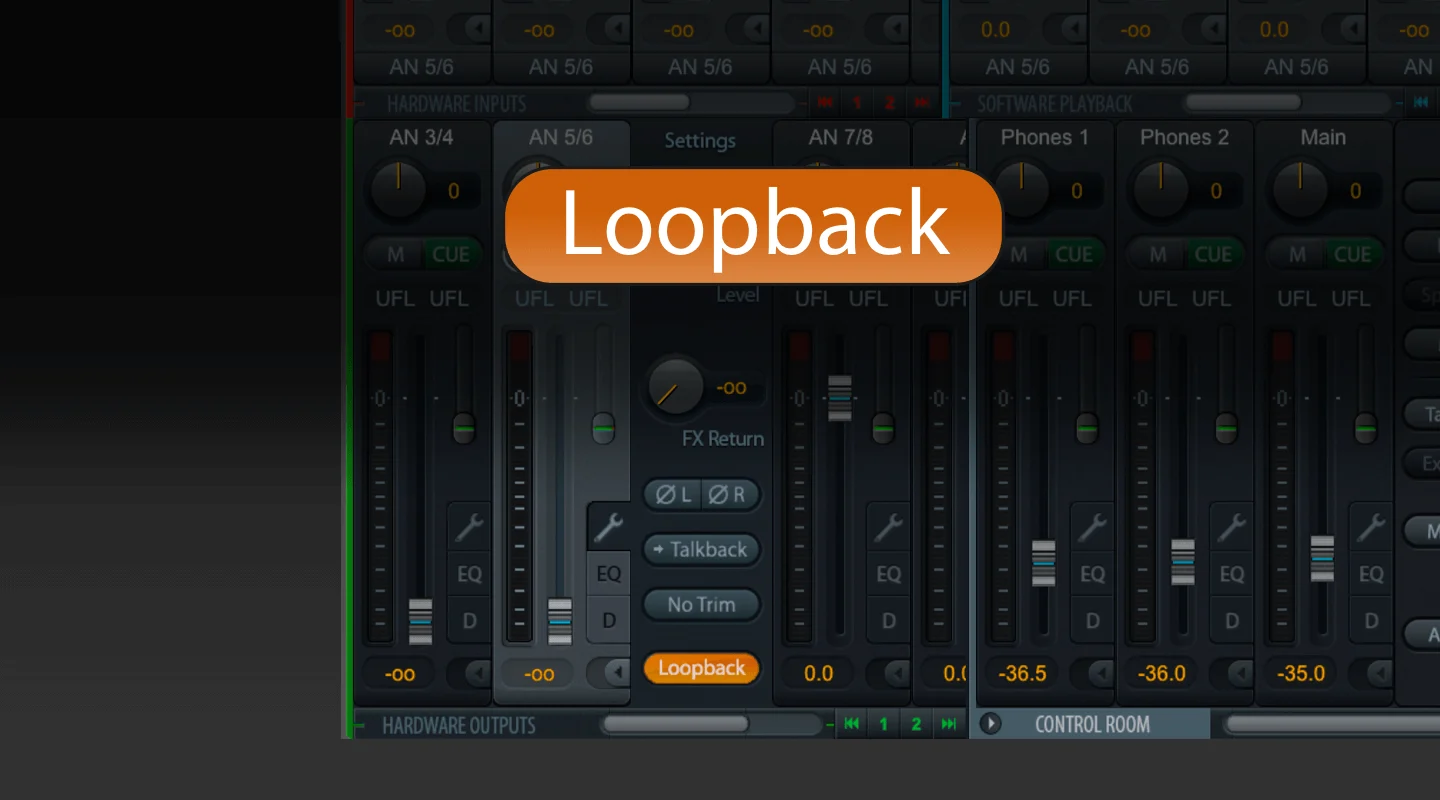
תכונת Loopback
Loopback הוא תכונה מיוחדת ושימושית מאוד ב- TotalMix FX. עם Loopback, אתה יכול לקחת פלט של תוכנה אחת, ולשלוח את זה בחזרה כאות קלט עבור תוכנה אחרת. או שאתה יכול ליצור שילוב של אותות קלט, אותות השמעה או שניהם, ולשלוח את זה בחזרה ככניסת סטריאו להקלטה. זה עובד בדיוק כמו לחבר כבל מערוץ פלט לערוץ כניסה, אלא שהכל קורה בתוך TotalMix ולכן עובד שקוף לחלוטין.
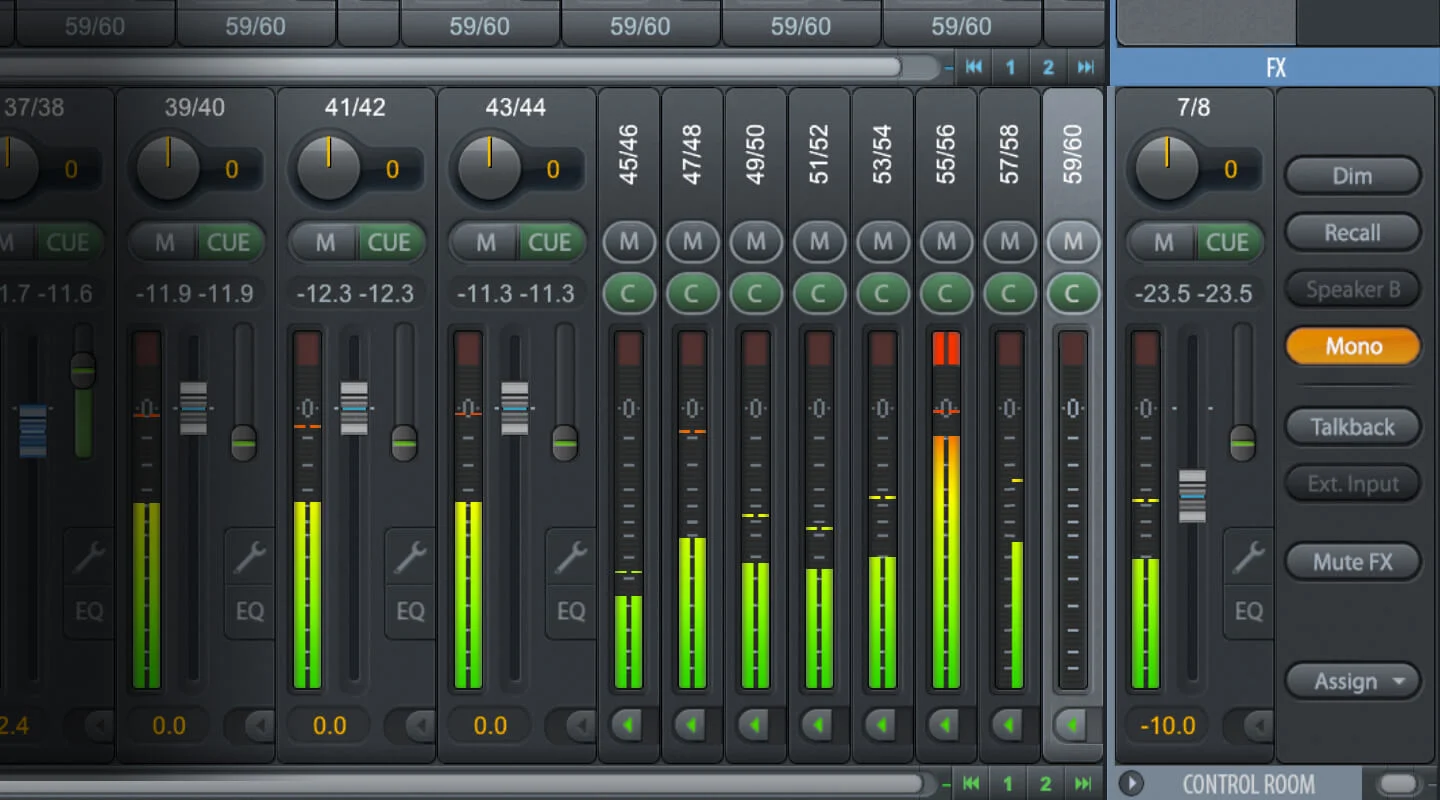
אזור הControl Room
אם יש לך יציאות נוספות של אוזניות, תוכל להקצות עד 4 מיקסים כאוזניות. כל אלה יקבלו את אות ה-Talkback כאשר יופעלו. לחלופין, השתמש בפונקציות מתקדמות כמו החלפת רמקולים, סימן ובקרות בלוח הקדמי. אם אתה משתמש ב-2 סטים של מסכים להשוואה, אתה יכול להגדיר זאת בחדר הבקרה.

שלט רחוק מסוג ARC USB
ה-ARC USB הוא שלט חזק וניתן להקצאה חופשית לשליטה מלאה על TotalMix FX. זהו היורש של ה-ARC MK1 ובזכות הפריסה החדשה שלו ובקרות החומרה המורחבות מאוד אתה מקבל גישה מהירה לפונקציות הנפוצות ביותר של ממשקי שמע TotalMix FX ו-RME.